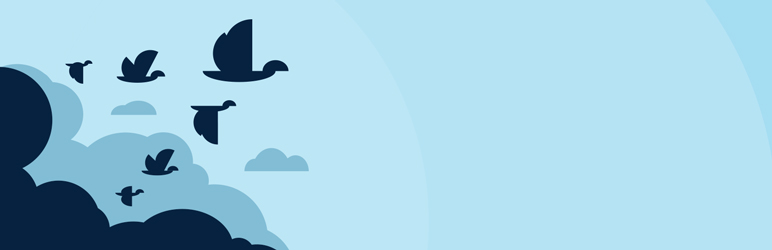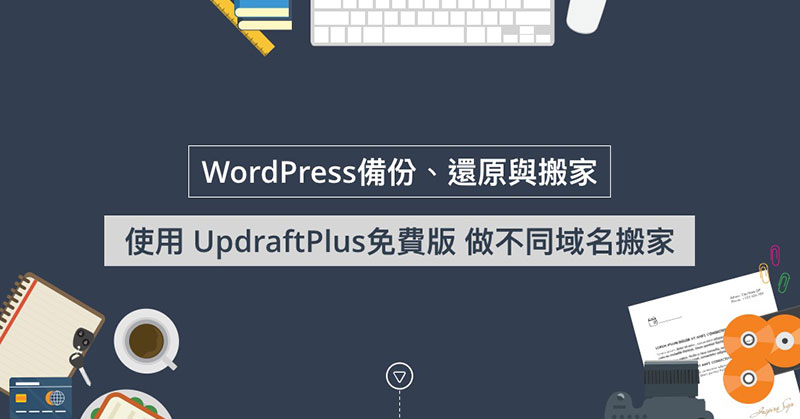
傑克之前介紹過UpdraftPlus,這是一套強力推薦一定要裝來做日常備份的外掛,因為他有第三方備份跟還原的功能,所以如果你在同一個域名下重新安裝一個WordPress,可以透過Updraftplus從第三方儲存(比方說Dropbox)把備份檔案下載下來還原,就等於是做到了相同域名的搬家。(按此前往DropBox官網 免費獲得2GB空間)
正常來說免費版的Updraftplus是不能做不同域名搬家的,因為免費版沒有幫你把資料庫裡頭的舊網址改成新網址的功能,如果經常需要做不同域名搬家,其實可以考慮買付費版的Updraftplus,會比較方便。如果不想付費,那我們就要解決資料庫裡頭網址的替換問題,我們會搭配 WP Migrate DB 這套外掛來做到這個部分。
我們的流程如下:
- 在舊網站透過UpdraftPlus備份,本文只做資料庫的部分。
- 在舊網站安裝WP Migrate DB,設定好網址取代後,勾選下載檔案與壓縮成gzip格式,將資料庫檔案下載到自己的電腦裡。
- 在新網站先使用UpdraftPlus備份資料庫,並取得這個資料庫檔案名稱。此資料庫檔案名稱格式為backup_2017-01-06-1544_tutsyogoeasycom_f0e52169b7ce-db.gz
- 將剛剛從WP Migrate DB下載到的檔案名稱改成新網站Updrafplus備份的資料庫檔案名稱,名稱大概會是這樣:backup_2017-01-06-1544_tutsyogoeasycom_f0e52169b7ce-db.gz(以實際名稱為主,但格式應該是這樣。)
- 將改名好的資料庫檔案,透過Updraftplus的介面上傳並還原。(外掛、主題、上傳檔案…等檔案請先搬好,若沒有先搬好也沒關係,等搬好後再還原一次資料庫就可以了,不然外掛跟主題會需要手動啟用。)
- 還原成功後,應該會被強制登出。此時請使用舊網站的帳號登入。
- 完成不同域名搬家
操作方式請看影片介紹: